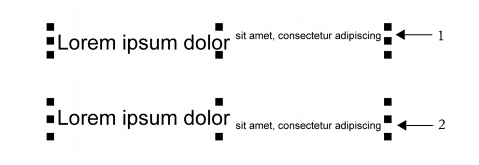
Enlaces rápidos a procedimientos en esta página:
• |
• |
• |
Puede cambiar la posición y el aspecto de los caracteres para que aparezcan como subíndice o superíndice, lo que resulta útil en dibujos con notación científica. Si selecciona una fuente OpenType que admita subíndice y superíndice, puede aplicar la función OpenType. No obstante, si selecciona una fuente, incluida una fuente OpenType, que no admita subíndice y superíndice, pude aplicar una versión sintetizada del carácter, que CorelDRAW produce alternando las características del carácter de la fuente predeterminada. Si desea obtener más información, consulte Cómo trabajar con funciones OpenType.
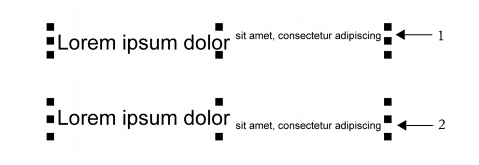
Texto artístico con subíndice (1) y superíndice (2)
También puede añadir subrayado, líneas tachadas y sobrerrayado a los caracteres seleccionados.
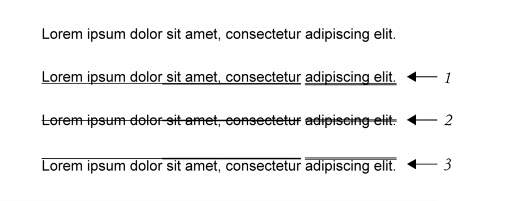
Texto artístico con subrayado (1), tachado (2) y sobrerrayado (3) aplicados al texto con estilos de línea única y doble.
Si desea reutilizar la asignación de formato del texto seleccionado, puede utilizar estilos o copiar atributos de texto y aplicarlos a otra selección de texto. Si desea obtener más información, consulte Cómo trabajar con estilos y conjuntos de estilos y Copia de propiedades de objeto, transformaciones y efectos.
Puede modificar el comportamiento del cursor de texto que aparece en pantalla y activar la función para resaltar texto, que resulta útil al asignar formato al texto.
| Para insertar texto de superíndice o subíndice |
1. |
Con la herramienta Texto
|
Si la ventana acoplable Propiedades de objeto no está abierta, haga clic en Ventana |
2. |
En la ventana acoplable Propiedades de objeto, haga clic en el botón Carácter
|
3. |
En el área Carácter de la ventana acoplable Propiedades de objeto, seleccione
una de las siguientes opciones en el cuadro de lista Posición.
|
• |
Ninguna: desactiva todas las funciones de la lista.
|
• |
Superíndice (auto): aplica la función OpenType si la fuente lo admite o aplica
una versión sintetizada si la fuente no admite superíndice.
|
• |
Subíndice (auto): aplica la función OpenType si la fuente lo admite o aplica una
versión sintetizada si la fuente no admite subíndice.
|
• |
Superíndice (sintetizado): aplica una versión sintetizada de la función de
superíndice, que parece la misma que en las versiones anteriores de CorelDRAW.
|
• |
Subíndice (sintetizado): aplica una versión sintetizada de la función de
subíndice, que parece la misma que en las versiones anteriores de CorelDRAW.
|
| Para subrayar, sobrerrayar o tachar texto |
1. |
Con la herramienta Texto
|
Si la ventana acoplable Propiedades de objeto no está abierta, haga clic en Ventana |
2. |
En la ventana acoplable Propiedades de objeto, haga clic en el botón Carácter
|
3. |
En el área Carácter de la ventana acoplable Propiedades de objeto, haga clic en el
botón de flecha
|
4. |
Realice una o más acciones de la siguiente tabla.
|
| Para modificar el comportamiento del cursor de texto |
1. |
Haga clic en Herramientas |
2. |
En la lista de categorías, haga clic en Texto.
|
3. |
En el área Cursor del texto, active cualquiera de las siguientes casillas de
verificación:
|
• |
Resaltar
|
• |
Cursor de texto mejorado
|
|
|
Copyright 2012 Corel Corporation. Reservados todos los derechos.